如何使用ps将照片转为水彩画效果?给大家介绍如何使用ps将照片转为水彩画效果,一起来看看吧。
1、打开ps,选择风景的素材导入,右键单击背景图层,然后选择【转换为智能对象】

2、菜单栏中选择【滤镜】-【滤镜库】
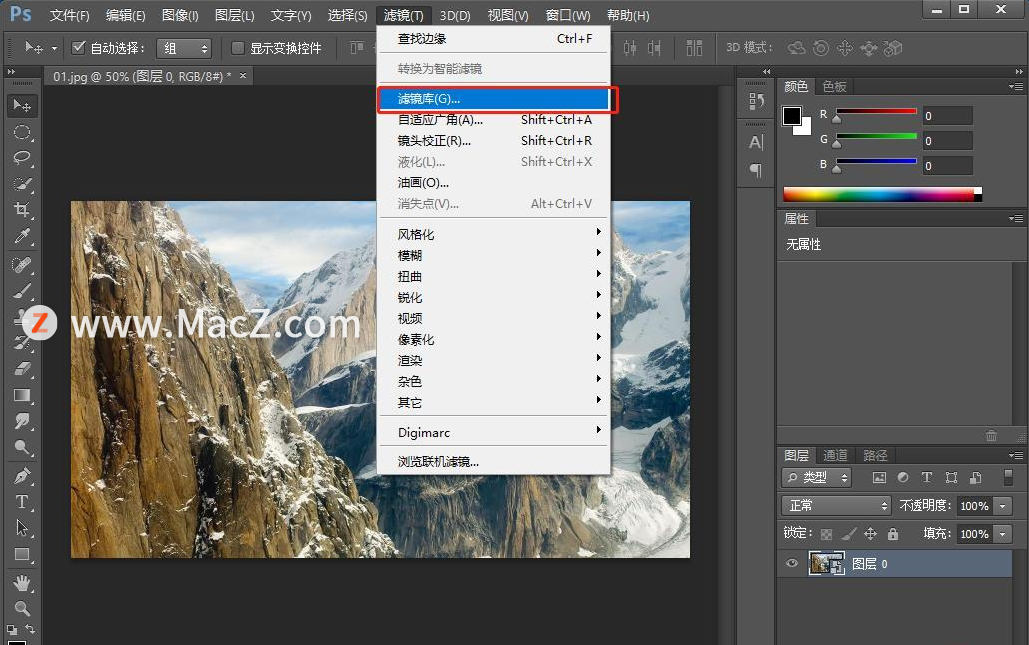
3、滤镜库对话框中,【艺术效果】-【干画笔】,将设置【画笔大小】为10,【画笔细节】为10,【纹理】为1,单击确定。
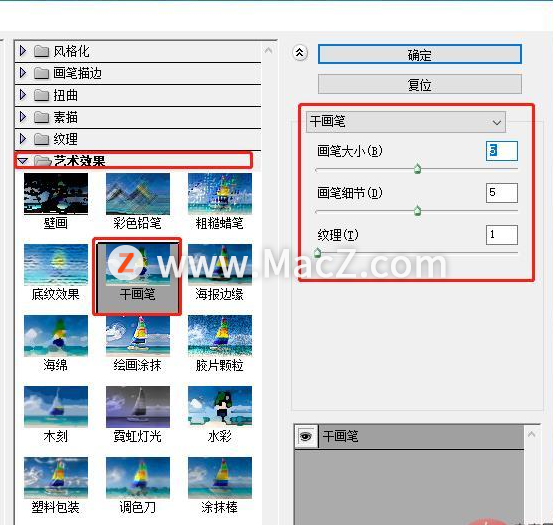
4、回到图层面板双击打开。
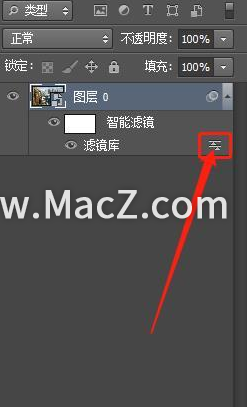
5、将图层混合选项(滤镜库)改为滤色,不透明度设置为81%,然后确定。

6、再次单击【滤镜】菜单【模糊】-【特殊模糊】
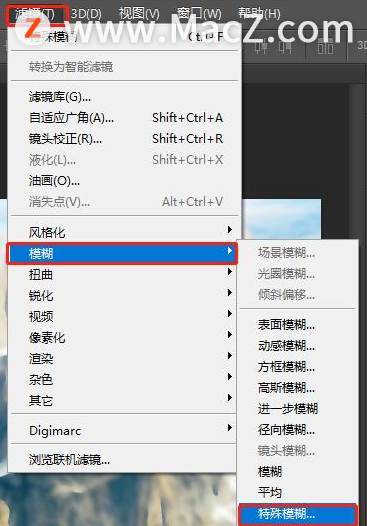
7、窗口中设置参数:半径8.5,阈值拖拉到最大100,并将【品质】更改为高。
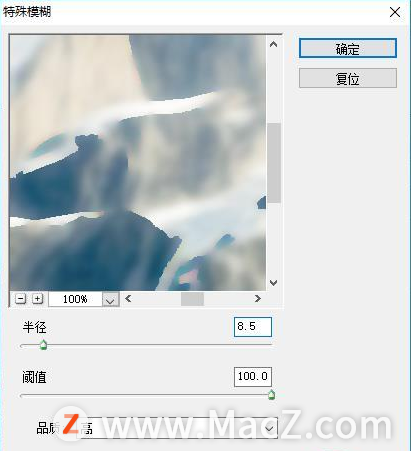
8、双击编辑滤镜混合选项。
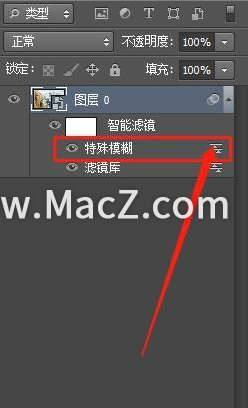
PS新手教程 --如何使用ps制作真实的水波纹效果
如何使用ps制作真实的水波纹效果?给大家介绍如何使用ps制作真实的水波纹效果,一起来看看吧。
9、【特殊模糊】效果的混合模式不透明度降低到70%。

10、再次选择【滤镜】-【滤镜效果】【画笔描边】-【喷溅】喷色半径数为5,平滑度为1。
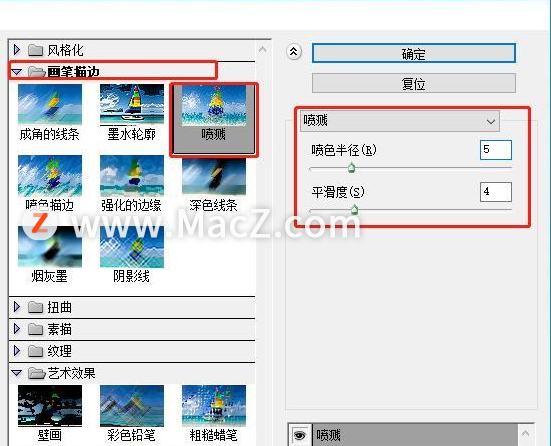
11、点击【滤镜】-【风格化】-【查找边缘】
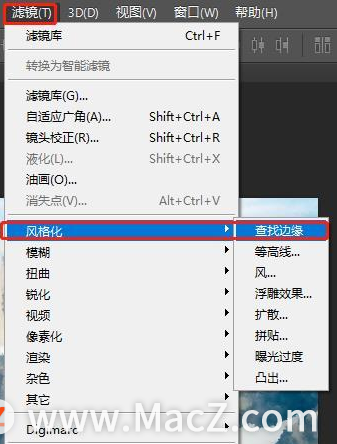
12、编辑混合选项并将混合模式更改为“正片叠底”并且不透明度设置为70%然后确定。

13、入导纸张纹理,将纹理复制并粘贴到ps文档中,并将其缩放到适合画布的大小。将混合模式更改为“正片叠底”

14、下载并安装这套免费的水彩画笔(自己百度搜索水彩笔刷)。
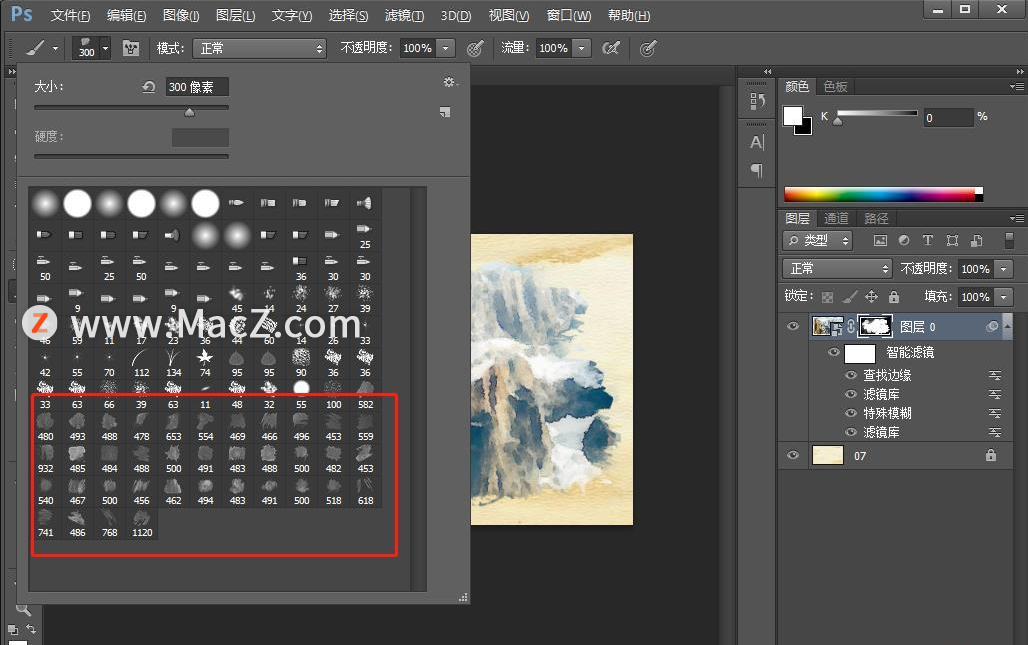
15、【图层0】添加图层蒙版,然后使用下方按钮黑色填充蒙版,这将有效地擦除整个照片。点击画笔工具,选择一个水彩画笔。
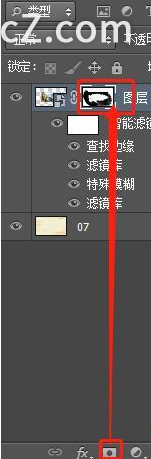
最终效果图如下:

以上就是如何使用ps将照片转为水彩画效果全部内容,希望对你有所帮助。
After Effects 教程「50」,如何在 After Effects 中链接空对象?
欢迎观看 After Effects 教程,小编带大家学习 After Effects 的基本工具和使用技巧,了解如何在 AE 中链接空对象。




![[wps下载]——高效办公利器,轻松处理文档](http://img.01xitong.com/7ccf796a-1961-4c1e-b999-d4d955a7a477.jpg)

